Obliko lahko izbrišete iz podokna z besedilom v grafiki SmartArt ali znotraj same grafike SmartArt.
Če izbrišete črto besedila na ravni 1, ko kateri koli besedilo na drugi ravni obstaja, je prva vrstica besedila na ravni 2 povišana v raven 1 (najvišja oblika). Na spodnji sliki so oblike ena, dva in tri vse besedilo na drugi ravni, ki je sestavljeno iz oznak in abecednih znakov.
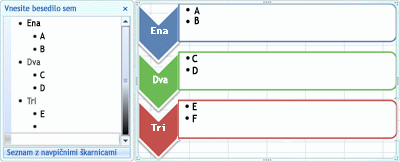
Ko izbrišete besedilo na ravni 1 iz oblike dve, je besedilo ravni 2, C, povišano v raven 1.
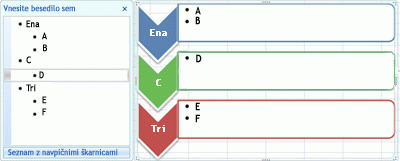
Oblike ni mogoče izbrisati, če je del večje oblike. Na primer, v postavitvi seznama poudarkov upogibanja slike na seznamu vrsta na tej sliki ne morete izbrisati le majhne krožne oblike v katerem koli od treh večjih oblik. Vse povezane oblike morate izbrati skupaj in nato lahko izbrišete večjo obliko. (Povezane oblike so oblike, ki skupaj tvorijo večjo obliko.) V spodnjem primeru so izbrane povezane oblike.
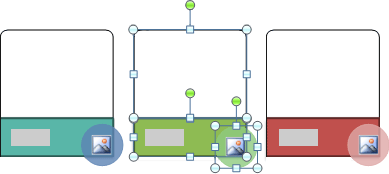
Poleg tega ni mogoče izbrisati oblik ozadja, kot so oblike puščice ali vrstica delitelja v postavitvi puščici protiuteži (vrstarelacije ).
-
Izberite vrstico besedila, ki predstavlja obliko, ki jo želite izbrisati.
-
Pritisnite tipko Delete.
Opomba: Če imate obliko najvišje ravni, ki ima druge oblike in obliko pomočnika , pod njo, ki je prikazana kot taka v podoknu za besedilo, nato pa izbrišite obliko najvišje ravni, je oblika pomočnika samodejno povišana na vrh hierarhije.
-
Kliknite obrobo oblike, ki jo želite izbrisati.
-
Pritisnite tipko Delete.
Opombe:
-
Če želite izbrisati obliko, morate klikniti njeno obrobo. Če oblika, ki jo želite izbrisati, vsebuje besedilo in nato kliknete v obliki, namesto da bi kliknili njeno obrobo, se nekaj besedila izbriše, ko pritisnete tipko Delete, vendar oblika ni izbrisana.
-
Če poskusite izbrisati obliko, ki je v kombinaciji z drugimi oblikami, da bi naredili večjo obliko (povezano obliko), je izbrisano le besedilo v izbrani obliki. Na primer, na sliki, ki prikazuje izbrane povezane oblike, če izberete veliko belo obliko, ki je na vrhu manjših barvnih pravokotnikov, in nato pritisnite tipko Delete, besedilo v beli obliki je izbrisano, vendar oblika ostane. Lahko pa uporabite barve polnila in sloge črt , s katerimi podajate iluzijo, da je bila oblika izbrisana.
-
Če ste prilagodili obliko na najvišji ravni ali njeno besedilo, se lahko katera koli prilagoditev, uporabljena za to obliko, izgubi, ko je povišana oblika nižje ravni.
-
Če izberete povezovalno obliko (na primer črto ali puščico), ki povezuje oblike med seboj, se izbriše le besedilo v tej obliki, ker ni mogoče izbrisati povezovalnih oblik. Lahko pa uporabite barve polnila in sloge črt , s katerimi podajate iluzijo, da je bila oblika izbrisana. Če želite več informacij, glejte brisanje povezovalne črte ali puščice v grafiki SmartArt .
-
V nekaterih grafičnih postavitvah SmartArt, kot je na primer postavitev matrike , je število oblik v grafiki SmartArt popravljeno in ne morete izbrisati oblik. Če želite več informacij o tem, katere grafične postavitve SmartArt imajo določeno število oblik, si oglejte, katere postavitve grafike SmartArt imajo neomejene oblike?.
Črt ali puščic, ki povezujejo oblike v grafiki SmartArt, ni mogoče izbrisati, ker so obravnavani kot del oblik, s katerimi so povezani. Vendar pa lahko poiščete videz, ko je izbrisana povezovalna črta ali puščica, tako da je prosojna.
-
Izberite črto v grafiki SmartArt. Če želite spremeniti več črt, kliknite prvo črto, nato pa pritisnite tipko Ctrl in jo pridržite, medtem ko klikate druge črte.
-
V razdelku Orodja za SmartArt, na zavihku Oblika, v skupini Slogi oblike kliknite puščico ob možnosti Oris oblike.
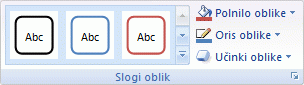
Če zavihka Orodja za SmartArt ali oblika nista prikazana, se prepričajte, da ste izbrali grafiko SmartArt.
-
Kliknite brez orisa.
Če želite izbrisati celotno grafiko SmartArt, kliknite obrobo grafike SmartArt, ki jo želite izbrisati, in nato pritisnite tipko Delete.
Če ste v grafiko SmartArt dodali slike ali slikovne izrezke, jih lahko odstranite tako, da spremenite nastavitev polnila za obliko, ki vsebuje sliko ali slikovni izrezek.
-
Z desno tipko miške kliknite obrobo oblike grafike SmartArt, iz katere želite odstraniti sliko ali slikovni izrezek. Če je slika ali slikovni izrezek uporabljen kot ozadje za celotno grafiko SmartArt, z desno tipko miške kliknite obrobo grafike SmartArt.
-
V Priročni meni kliknite Oblikuj obliko ali Oblikuj predmet.
-
Na zavihku polnilo kliknite brezpolnila, Enobarvno polniloali polnilo s prelivom, odvisno od tega, kaj želite zamenjati sliko ali slikovni izrezek, in nato izberite želene možnosti polnila.
-
Kliknite Zapri.
Glejte tudi
Dodajanje, spreminjanje ali brisanje oblik










